もしもあなたが Copilot のサブスクライバーの場合、Copilot は Word、Excel (プレビュー)、PowerPoint、Outlook の [ホーム] タブでご利用いただけます。 Microsoft 365 デスクトップ アプリを含む Microsoft 365 サブスクリプションもお持ちの場合は、それらのアプリでも Copilot をご利用いただけるはずです。
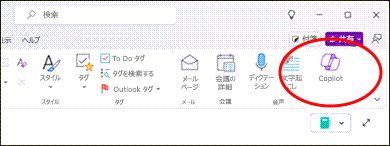
それらのサブスクリプションをお持ちで、これらの Microsoft 365 アプリで Copilot が表示されない場合には、以下の手順に従ってください。
重要: 現時点では、Outlook の Copilot は、職場または学校のアカウントと、Outlook.com、hotmail.com、live.com、msn.com のメール アドレスを使用する Microsoft アカウントのみをサポートしています。 Gmail、Yahoo、iCloud などのサード パーティのメール プロバイダーのアカウントを使用している Microsoft アカウントは Outlook を引き続き使用できますが、Copilot の Outlook 機能にはアクセスできません。
手順 1 - 正しいアカウントを使用していることを確認する
Copilot ライセンスを持つアカウントで Microsoft 365 アプリにサインインしていることを確認します。
-
ホーム ユーザー向け...つまり、Microsoft 365 Personal または Family サブスクリプションと Copilot Pro が必要です。
-
ビジネス ユーザーの場合...Microsoft 365 Business Basic、Business Standard、Business Premium、E3、E5、F1、F3 サブスクリプションと Microsoft Copilot for Microsoft 365 が必要です。
新規ファイル、未保存のファイル、ローカル ハード ドライブ上のファイルの場合、Microsoft 365 ウィンドウの上部に表示される現在のプライマリ アカウントに Copilot のライセンスが付与されている必要があります。
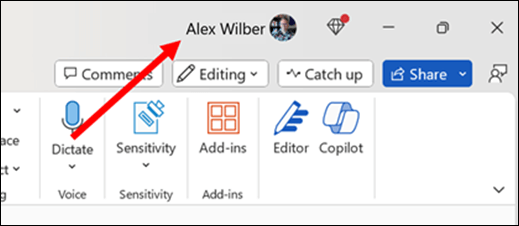
重要: Excel の Copilot では、自動保存をオンにする必要があります。つまり、ファイルを OneDrive に保存する必要があります。 現在、保存されていないファイルでは機能しません。
手順 2 - ライセンスを更新する
ライセンスを強制的に更新する
注: これらの手順は、アカウント管理者が行う必要があります。
-
いずれかの Microsoft 365 アプリで、[ファイル] > [アカウント] に移動します。
-
[ライセンスの更新] を選択します。
![Windows 上の Microsoft Word の [ライセンスの更新] ボタンを見つけます。](https://support.content.office.net/ja-jp/media/0d58b37b-d44a-49f3-a4d2-27e4a9aa8c34.png)
-
ライセンスの更新が反映されるよう、開かれているすべての Microsoft 365 アプリを閉じて再起動します。
ライセンスを強制的に更新する
注: これらの手順は、アカウント管理者が行う必要があります。
-
いずれかの Microsoft 365 アプリで、画面の上部にあるアプリ名 (Word または PowerPoint など) を選択します。
-
[<アプリ名> について] を選択します
-
[詳細情報...] を選択します
-
[ライセンスの更新] を選択します
![MacOS 上の Microsoft Word の [ライセンスの更新] ボタンを見つけます。](https://support.content.office.net/ja-jp/media/ccd47459-4291-4b7c-be8f-2ffb0d018b79.png)
-
ライセンスの更新が反映されるよう、開かれているすべてのドキュメントを閉じ、開かれているすべての Microsoft 365 アプリを再起動します。
ページを最新の情報に更新する
ブラウザーで [更新] アイコンを選択して、Copilot 機能が表示されるかどうかを確認します。
![Microsoft Edgeの [更新] アイコン。](https://support.content.office.net/ja-jp/media/64b79179-fd82-4669-aca0-193a46f5cece.png)
お使いのブラウザーでサードパーティの Cookie がブロックされているために、現在 Copilot がライセンスを検証できなくなっている可能性があります。 Copilot がまだ機能しない場合は、サードパーティの Cookie を有効にしてみてください。 詳細については、「Copilot でライセンス検証エラーが発生しています」を参照してください。











